Активирайте пренасочване към порт за AVM FRITZ! Box 3390
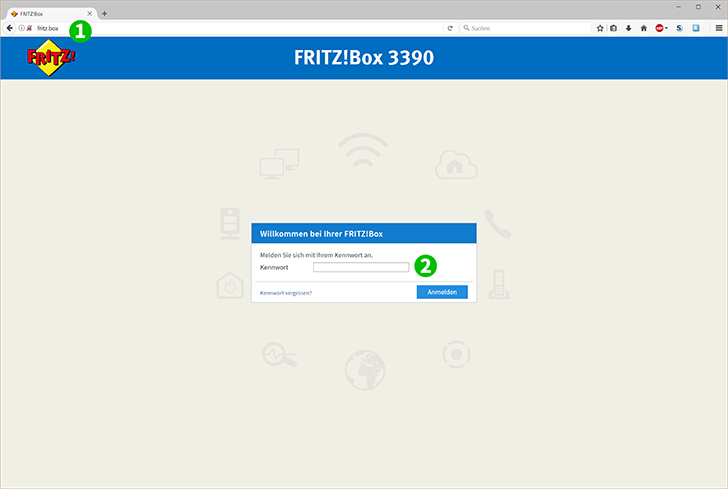
1 Свържете се с вашия Fritz! Box 3390, като въведете „fritz.box“ в адресното поле на вашия браузър
2 Влезте, като въведете вашата парола
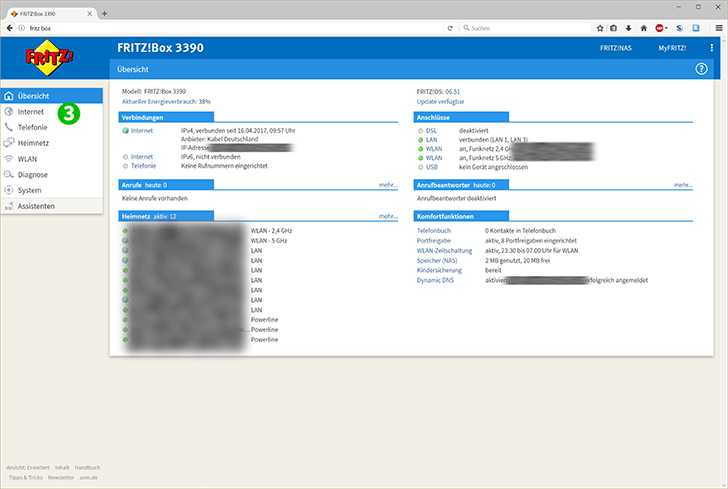
3 Кликнете върху "Internet" в лентата с менюта отляво

4 Кликнете върху „Freigaben“ в лентата с менюта отляво
5 Изберете раздела "Portfreigaben" в горната част
6 Кликнете върху "neue Portfreigabe" в долния десен ъгъл
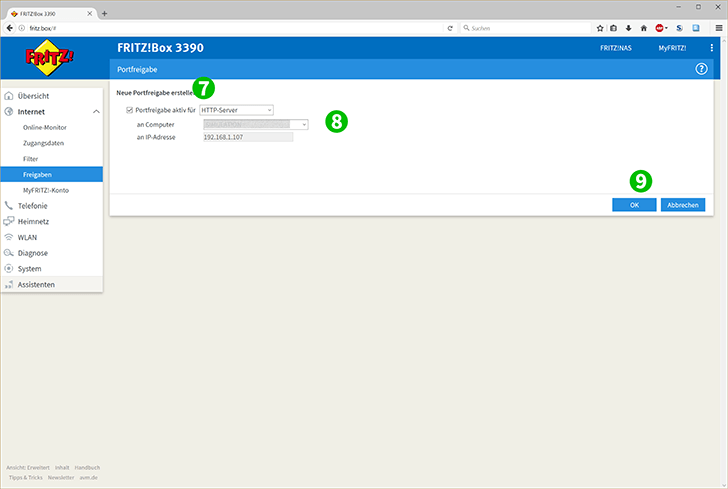
7 Отметнете "Portfreigabe aktiv für" и изберете HTTP-сървър
8 Изберете компютъра cFos Personal Net работи от списъка по-долу. Полето Fritz! Ще въведе IP адреса сам
9 Кликнете върху „OK“. Компютърът и пренасочването към порта трябва да се покажат в списъка сега
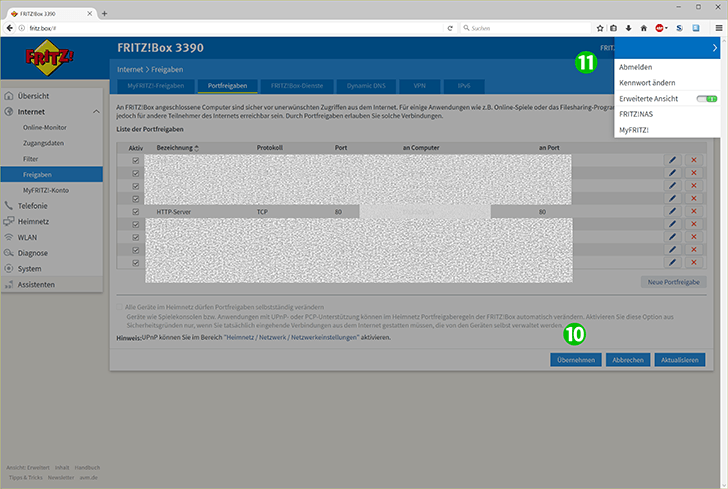
10 Кликнете върху "Übernehmen"
11 Вече можете да излезете от Fritz! Box, като щракнете върху трите ленти в горния десен ъгъл и изберете „Abmelden“
Пренасочването на порт вече е конфигурирано за вашия компютър!
Активирайте пренасочване към порт за AVM FRITZ! Box 3390
Инструкции за активиране на пренасочване към порт за AVM FRITZ! Поле 3390